మీ గూగుల్ ఫోటోస్లోని మొత్తం డేటాను పీసీ లేదా ల్యాప్టాప్లోకి డౌన్లోడ్ చేసుకోవడం ఎలా?
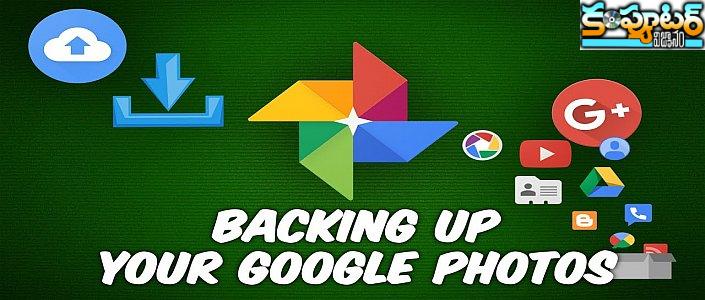
 - ఎలా? /
- ఎలా? / - 3 సంవత్సరాల క్రితం /
గూగుల్ ఫోటోస్లో ఇంతకు ముందు అన్లిమిటెడ్ ఫ్రీ డేటా స్టోరేజ్ సౌకర్యం ఉండేది. అయితే 2021 జూన్ నుంచి అన్లిమిటెడ్ స్పేస్ ఉచితంగా ఇవ్వబోమని గూగుల్ ప్రకటించేసింది. 15జీబీ డేటా మాత్రమే స్టోర్ చేసుకోవచ్చని, అంతకు మించితే నెలకు ఇంతని చెల్లించి డేటా స్టోర్ చేసుకోవాలని చెప్పింది. ప్రతి నెలా స్టోరేజ్కు డబ్బులు చెల్లించడం మీకు ఇష్టం లేకపోతే ఆ డేటాను తీసి ఎక్కడయినా స్టోర్ చేసుకోవడం మంచి పద్ధతి.
గూగుల్ ఫోటోస్లోని డేటాను కంప్యూటర్లోకి డౌన్లోడ్ చేసుకోవాలంటే..
* ఇందుకోసం గూగుల్ టేక్ అవుట్ అనే ఒక టూల్ ఉంది. ఏదైనా బ్రౌజర్ ఓపెన్ చేసి takeout.google.com అని ఎంటర్ చేసి సెర్చ్ కొట్టండి.
* మీ గూగుల్ యూజర్ ఐడీ, పాస్వర్డ్తో అందులో లాగిన్ అవ్వండి
* డీ సెలెక్ట్ ఆల్ ఆప్షన్ను క్లిక్ చేయండి.
* కిందికి వచ్చి గూగుల్ ఫోటోస్ ఆప్షన్ ముందు ఉన్న బాక్స్లో టిక్ చేయండి.
* గూగుల్ ఫోటోస్ ఆప్షన్లో Multiple formats ఆప్షన్ను క్లిక్ చేస్తే మీ గూగుల్ ఫోటోస్లో ఉన్న డేటా అంతా డౌన్లోడ్ చేసుకోవచ్చ.
* ఇప్పుడు అన్ని ఆల్బమ్స్ డౌన్లోడ్ చేసుకోవాలంటే ‘All photo album included’ ఆప్షన్ క్లిక్ చేయండి. కొన్నింటి మాత్రమే డౌన్లో్ చేసుకోవలంటే specific albums అనే ఆప్షన్ను సెలెక్ట్ చేసుకోండి.
* సెలెక్షన్ పూర్తయిపోయింది. ఇప్పుడుకిందికి వచ్చేసి నెక్ట్స్ బటన్ను క్లిక్ చేయండి.
* ఇప్పుడు డెలివరీ ఆప్షన్లో Send download link via email’ ను సెలెక్ట్ చేయండి
* ఫ్రీక్వెన్సీ ఆప్షన్లలో Export onceనుసెలెక్ట్ చేయండి.
* ఫైల్ టైప్, సైజ్లో zip option క్లిక్ చేయండి. సైజ్ 2 జీబీ నుంచి 50 జీబీ వరకు సెలెక్ట్ చేసుకోవచ్చ. ఫైల్ సైజ్ పెద్దగా ఉంటే ఆటోమేటిగ్గా పార్ట్లుగా డివైడ్ చేసి డౌన్లోడ్ అవుతుంది.
* ఇవన్నీ పూర్తయ్యాక Create export బటన్ క్లిక్ చేయండి.
* అంతే మీ గూగుల్ పోటోస్ డేటా అంతా మీ పీసీలో స్టోర్ అవుతుంది. ఇప్పుడు కావాలంటే మీ గూగుల్ పోటోస్ డేటాను రిమూవ్ చేసుకుంటే మీకు మళ్లీ స్పేస్ క్రియేట్ అవుతుంది.








